Puteți schimba schema de culori a interfeței Windows 10 utilizând meniul „Personalizare”. Poate fi accesat făcând clic dreapta pe desktop sau accesând meniul Start-> „Opțiuni”-> "Personalizare".
Luați în considerare modificările de culoare ale elementelor individuale.
Cum se schimbă culoarea ferestrelor în Windows 10:
- în meniul „Personalizare”, trebuie să accesați submeniul „Culoare”.
- în zona de gestionare a culorilor, care este un set de pătrate colorate, utilizați mouse-ul pentru a selecta culoarea dorită.
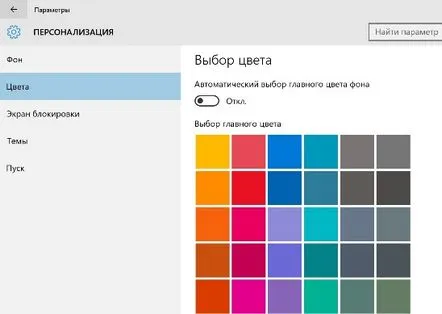
Sfat: Puteți permite sistemului să aleagă automat culoarea ferestrelor în funcție de culoarea imaginii de fundal de pe desktop. Pentru a face acest lucru, mutați glisorul „Selectați automat culoarea principală de fundal” în poziția „Activat”.
Cum să schimbați culoarea barei de activități și a meniului Start în Windows 10:
Pentru a face acest lucru, trebuie să efectuați următoarele acțiuni:
- în meniul „Personalizare”, activați submeniul „Culoare”.
- în zona de gestionare a culorilor, utilizați mouse-ul pentru a selecta culoarea dorită.
- mutați glisorul „Afișați culoarea în meniul Start, bara de activități și centrul de notificări” în poziția „Activat”.
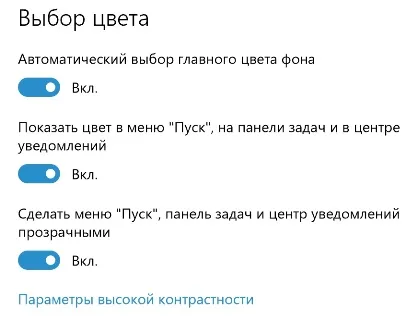
Sfat: Puteți face bara de activități transparentă mutând meniul Start, bara de activități și glisorul transparent al centrului de notificări la Activat.
După cum puteți vedea, schimbarea schemei de culori în Windows 10 este foarte simplă. Cu toate acestea, dacă ceva nu este clar pentru tine, pune o întrebare în comentarii. (1579)
